
Changement de la langue d'affichage
Vous pouvez changer la langue et l'organisation du clavier affichées sur l'afficheur tactile. Si vous devez changer la langue fréquemment, il est plus pratique d'utiliser le bouton <Changer langue/clavier>. Procédez comme suit pour afficher ce bouton sur l'afficheur tactile.
Changement de la langue d'affichage et de la disposition du clavier
1
Appuyez sur  (Settings/Registration).
(Settings/Registration).
 (Settings/Registration).
(Settings/Registration).2
Appuyez sur <Préférences>  <Réglages d'affichage>
<Réglages d'affichage>  <Changer langue/clavier>.
<Changer langue/clavier>.
 <Réglages d'affichage>
<Réglages d'affichage>  <Changer langue/clavier>.
<Changer langue/clavier>.3
Sélectionnez une langue dans la liste et appuyez sur <OK>.
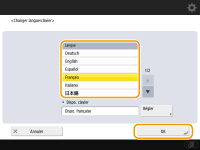

Pour certaines langues, la disposition du clavier peut être modifiée. Une fois la langue sélectionnée, appuyez sur <Régler>, sélectionnez le type de disposition, puis appuyez sur <OK>.
Affichage du bouton <Changer langue/clavier> sur l'afficheur tactile
1
Appuyez sur  (Settings/Registration).
(Settings/Registration).
 (Settings/Registration).
(Settings/Registration).2
Appuyez sur <Préférences>  <Réglages d'affichage>
<Réglages d'affichage>  <Afficher le bouton Changer langue/clavier>.
<Afficher le bouton Changer langue/clavier>.
 <Réglages d'affichage>
<Réglages d'affichage>  <Afficher le bouton Changer langue/clavier>.
<Afficher le bouton Changer langue/clavier>.3
Appuyez sur <Oui>  <OK>.
<OK>.
 <OK>.
<OK>.Si vous réglez l'option sur <Oui>,  apparaît en bas de l'afficheur tactile. Vous pouvez changer la langue actuellement affichée en appuyant sur la touche <Changer langue/clavier> et en sélectionnant la langue souhaitée dans la liste. Appuyez ensuite sur <OK>.
apparaît en bas de l'afficheur tactile. Vous pouvez changer la langue actuellement affichée en appuyant sur la touche <Changer langue/clavier> et en sélectionnant la langue souhaitée dans la liste. Appuyez ensuite sur <OK>.
 |
Vous pouvez changer la langue d'affichage pour chaque utilisateur. Personnalisation de l'apparence de l'écran affiché et des conditions de fonctionnement |